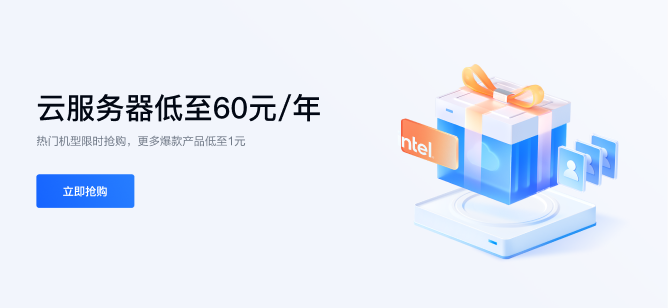问题描述:
使用pyuic5.exe将.ui文件转换为.py文件时,pyuic5.exe不输出任何内容并清空输入文件。
解决方法:
确保pyuic5.exe的路径正确配置。首先,确保pyuic5.exe已经正确安装,并将其路径添加到系统的环境变量中。然后,打开命令提示符并输入“pyuic5 -h”,确保可以正确
调用
pyuic5.exe。
检查输入文件是否存在。确保输入文件(.ui文件)的路径正确,并且文件存在。可以在命令提示符中使用绝对路径来
调用
pyuic5.exe,例如“pyuic5 C:\path\to\input.ui”。
检查输出文件路径。如果未指定输出文件路径,则默认情况下,将在输入文件所在目录中创建同名的.py文件。如果指定了输出文件路径,请确保该路径存在,并且有写入
权限
。
检查输入文件的内容。在某些情况下,如果输入文件的格式不正确或损坏,pyuic5.exe可能会出现问题。请确保输入文件是有效的.ui文件,可以尝试使用其他文本编辑器打开并验证文件内容。
重装pyqt5。如果以上方法都无效,可以尝试重新安装pyqt5库。首先,卸载现有的pyqt5库,然后重新安装最新
版
本的pyqt5。
示例代码:
以下是一个示例代码,演示如何使用pyuic5.exe将.ui文件转换为.py文件。
import os
import subprocess
def convert_ui_to_py(ui_file):
# 获取ui文件的绝对路径
ui_path = os.path.abspath(ui_file)
# 根据ui文件的路径和名称生成.py文件的路径和名称
py_path = os.path.splitext(ui_path)[0] + ".py"
# 调用pyuic5.exe将.ui文件转换为.py文件
# 如果pyuic5.exe的路径已经添加到系统的环境变量中,可以直接使用"pyuic5"命令
# 如果没有添加到环境变量中,可以使用完整的路径,例如"C:\Python\Scripts\pyuic5.exe"
subprocess.call(["pyuic5", ui_path, "-o", py_path])
# 调用convert_ui_to_py函数,将.ui文件转换为.py文件
ui_file = "input.ui"
convert_ui_to_py(ui_file)
上述代码将会使用pyuic5.exe将名为"input.ui"的.ui文件转换为相应的.py文件。请确保pyuic5.exe的路径已正确配置,并且输入文件存在。